Aanmelden op Duobus als ZZP'er
Om Duobus te gebruiken dien je eerst een aanmelding te voltooien. Dit duurt enkele minuten en je stelt daarmee gelijk de basis van je profiel in. We raden je aan hier even die paar minuten de tijd voor te nemen. Eenmaal goed ingesteld hoef je er niets meer aan te doen.
Aanmelden op Duobus is geheel gratis. Wil je reageren op opdrachten dan dien je je documenten te laten scannen door onze scanservice. De kosten van het scannen en controleren van je documenten bedragen slechts 36,- euro inclusief BTW en dit zijn de enige kosten die je als zzp'er maakt op Duobus.
Aanmelden
Op de pagina “aanmelden als zzp’er ” kun je het aanmeldproces beginnen.Je krijgt een scherm te zien met invulvelden. Vul hier de gevraagde gegevens in. Onthoud je wachtwoord goed. Deze gebruik je om in te loggen.
E-mail instellingen
Duobus stuurt je mails met nieuwe opdrachten en andere informatie. Hoe vaak, dat bepaal je zelf. Wanneer je de aanmelding hebt afgerond kom je in het e-mail instellingen scherm. Zie een voorbeeld hieronder. Er staat een uitleg bij.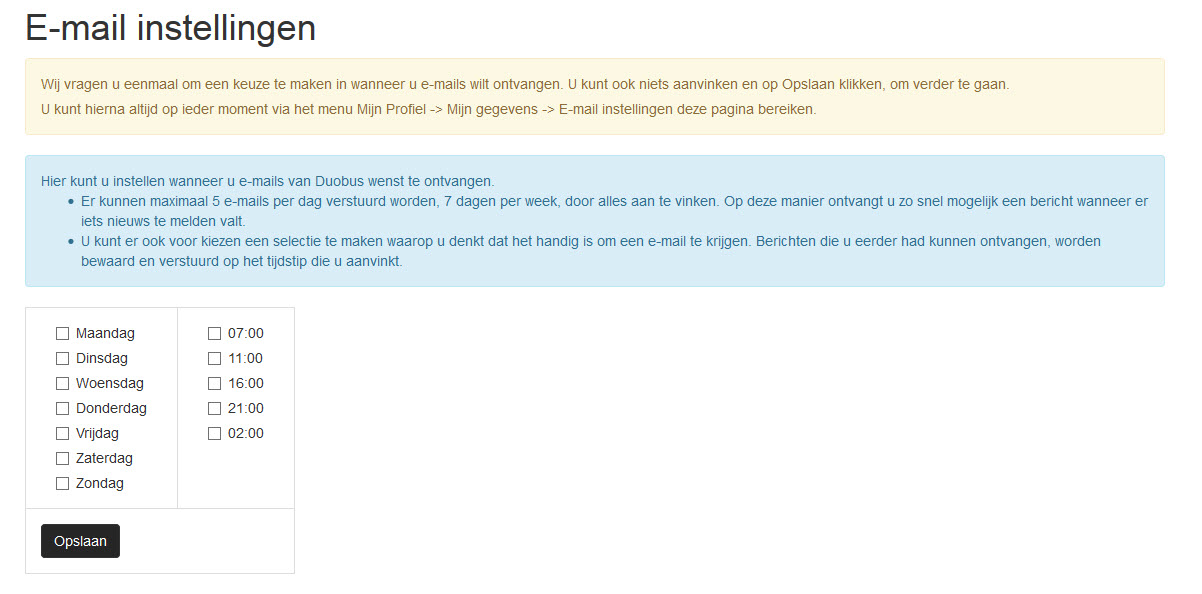
Na het invullen moet je even op “opslaan” klikken.
Profiel
Klik vervolgens op “Mijn profiel” links bovenin.
Er ontvoudt zich een scherm met opties. Klik op “Mijn gegevens”.
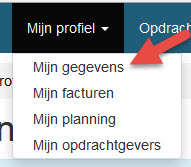
Je komt op je profielpagina. Rechts bovenin staan 3 opties:

De eerste heb je net al gedaan. Via de middelste kan je bijscholing toevoegen en via de laatste je profiel aanpassen.
We raden je aan om de volgende zaken nog te doen om je profiel helemaal af te ronden:
- Upload je logo. Deze komt ook op de facturen die Duobus voor je genereert.
- Vul je BTW-nummer in als je die hebt.
- Pas de factuurnummering aan naar je eigen wensen. Dit lichten we hieronder toe.
Factuurnummering
Duobus wordt vaak ook gebruikt als facturatiepakket, zorg er daarom voor dat alle gegevens in je Duobus account juist zijn. Als de bedrijfsgegevens niet kloppen, dan zijn de facturen namelijk ook niet helemaal correct. Duobus is een online applicatie die je zelf beheert, je bent daarom de enige die toegang heeft tot jouw eigen facturatieadministratie. Daarom ben je ook zelf volledig verantwoordelijk dat alle gegevens en de gemaakte facturen correct zijn.Veel gebruikers hebben vragen over de factuurnummering, er is voornamelijk onduidelijkheid wanneer er gebruik wordt gemaakt van een jaar, maand of dag als beginsel van een factuurnummer. Je kan dit aanpassen via de knop “Profiel beheren”. Scroll wat naar beneden tot je onderstaande ziet.
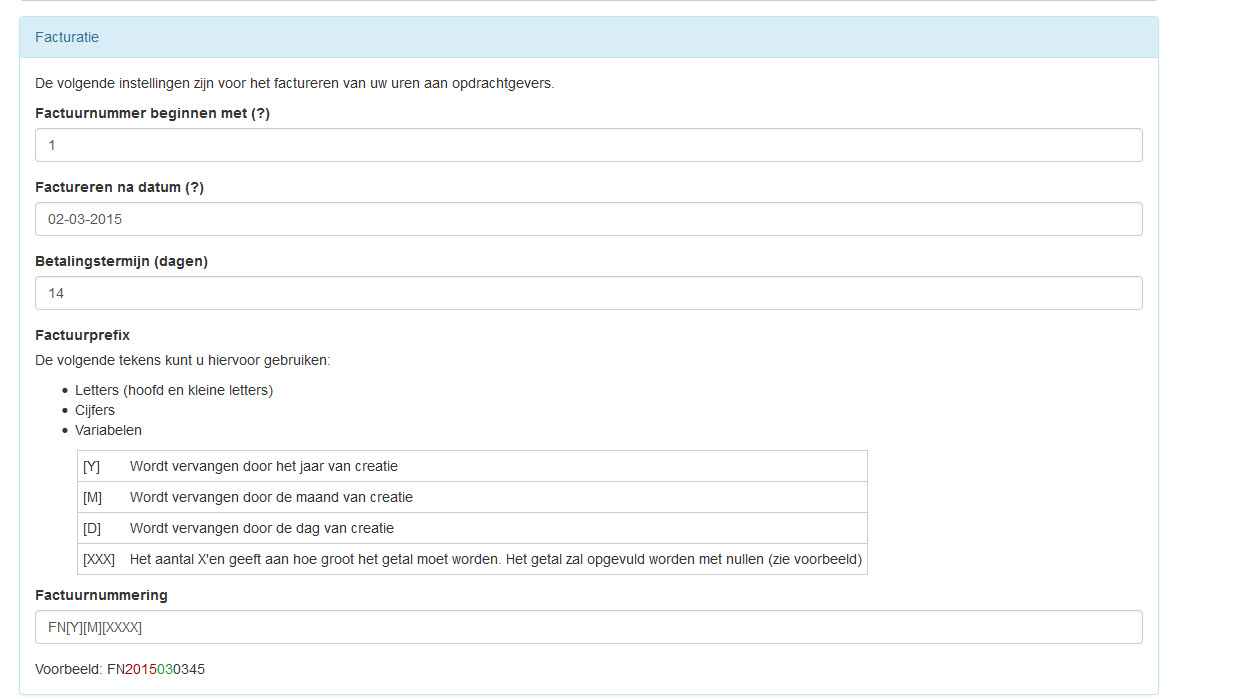
Wanneer je met je muis over de dik gedrukte tekst met vraagtekentje (?) gaat zie je per invulveld een uitleg.
De factuurnummering staat onderaan.
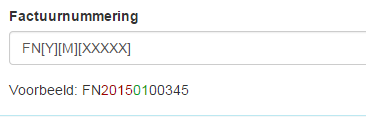
Voor de duidelijk; het systeem verandert de letters (Y, M, D en X) alleen als het tussen de volgende haakjes staat [ ]. Bijvoorbeeld: [Y][M][XXXX], dit zal resulteren in de volgende nummering: 2015010001. Indien je MY2015[XXXX] neerzet, dan zal het systeem de M, Y, 2015 zien als normale tekst en zal het systeem dit niet omzetten naar maand en jaargetallen. Dit zal dan leiden tot het volgende resultaat: MY20150001.
Je zou dus bijvoorbeeld alleen de letters “FN” kunnen aanpassen in iets waardoor jij je Duobus facturen als aparte reeks kan herkennen. Alles tussen haakjes wordt automatisch ingevuld. De XXXX wordt het volgnummer van de facturen. Deze zijn altijd oplopend. Mocht je niet bij 1 willen beginnen dan kan je dit bovenin aanpassen.
Bijscholing toevoegen
Opdrachtgevers kunnen bij een opdracht ervoor kiezen om een bepaalde bijscholing als verplicht te stellen. Wanneer ze dit doen zien alleen de zzp’ers die deze bijscholing toegevoegd hebben de betreffende opdracht. Het is dus belangrijk al je bijscholingen te uploaden op je profiel.Vergeet niet de meest passende handeling te selecteren uit de lijst. Hieruit selecteren de opdrachtgevers namelijk de benodigde handelingen.
Hoe meer recente scholing je upload, des te voller je bijscholingsmeter is. Volle kwaliteitsmeters vergroten je kans op werk. Wil je weten wat de andere kwaliteitsmeters zijn? Kijk maar eens op je profiel, je vind ze onderaan!
Inscannen documenten
Jaarlijks kan je een selectie officiële documenten laten inscannen aan huis. De volgende dag staan deze gewaarmerkte scans dan op je profiel in Duobus. Dit gaat als volgt:Stap 1: Ga naar “mijn planning”
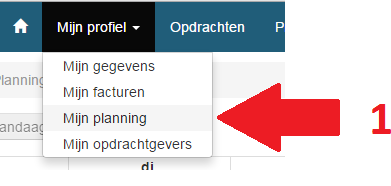
Stap 2: klik op het knopje met de auto
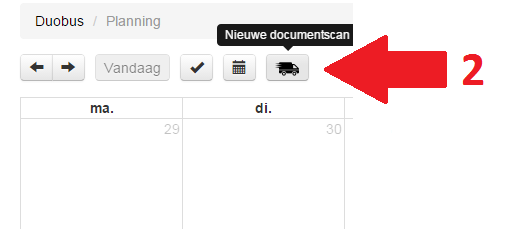
Stap 3: vul in op welke documenten je wilt laten inscannen en op welke datum en tijd.
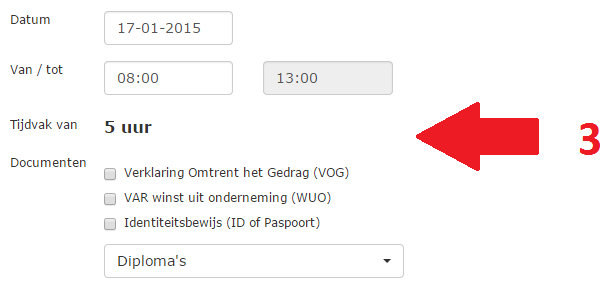
Stap 4: Controleer je gegevens.
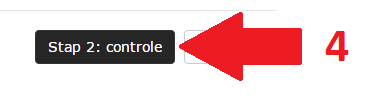
Gegevens gecontroleerd en de voorwaarden gelezen?
Indien je de voorwaarden accepteert kun je klikken op ‘ik ga akkoord’(stap 5)
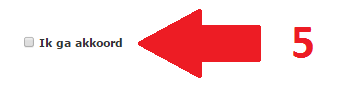
Kloppen je gegevens niet klik dan op “wijzigen”.
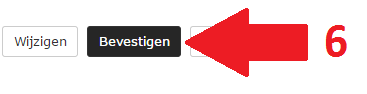
Veel succes met Duobus! Heb je een vraag? Klik op de community knop helemaal links op je scherm of op het vraagteken rechts boven in. Je hebt binnen 24 uur antwoord.
